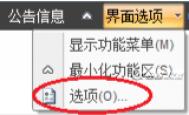魔方wifi助手怎么用
魔方wifi助手是什么?
魔方wifi助手是内嵌在魔法电脑大师中的一项wifi网络共享功能,简单来说就是将电脑的网络通过虚拟wifi的方式分享网络资源的一项功能,。但是魔法wifi助手与160wifi、wifi共享精灵、毒霸免费wifi之类的软件一样,需要电脑具备无线网卡的硬件设备,否则无法虚拟wifi网络;拥有无线网卡再加上wifi共享的一类软件,你的电脑即可马上变成无线热点。
(本文来源于图老师网站,更多请访问http://m.tulaoshi.com)魔方wifi助手怎么用?
前文说到魔方wifi助手内嵌在魔方电脑大师中,因此我们需要下载安装魔方电脑大师。目前魔方电脑大师全面支持Windows XP到Windows 8.1的所有系统平台,具有比较稳定的wifi虚拟功能。

图1 魔方wifi助手使用图文教程
1.安装魔法电脑大师后,在魔法电脑大师的主界面中,我们切换到功能大全的页面;

图2 魔方电脑大师软件主界面
2.在功能大全页面,选择网络一项,大家会看到魔方Wifi助手的功能图标;

图3 魔方wifi助手插件
3.首次使用魔方Wifi助手,需要下载安装文件;

图4 首次使用魔方wifi助手需要下载安装文件
4.安装魔方wifi助手插件后,魔方wifi助手首先会检测电脑是否具有无线网卡功能,这项检测大家大可不必关心;检测完毕后会出现下图的界面,分别将虚拟的wifi热点填入wifi账号名称和wifi账号密码;

图5 创建虚拟wifi热点的账号名和账号密码
5.很多第一次使用魔方wifi助手的用户多多少少会出现魔方wifi助手连不上,魔方wifi助手开启失败的情况,其实很大一部分是因为魔方wifi助手的上网方式选择不正确,小编在这里建议首选WLAN方式上网,基本可行;
(本文来源于图老师网站,更多请访问http://m.tulaoshi.com)
图6 魔方wifi助手需要选择正确的上网方式
6.选择WLAN的上网方式后,就可以点击开启热点按钮,这时魔方wifi助手会提示大家wifi热点是否开启成功。若出现魔方wifi助手开启失败的情况,请选择另外的两种上网方式重试;

图7 配置完成后开启wifi热点
7.小编通过手机端的无线网络功能,搜索到电脑端虚拟的wifi热点网络,点击对应的wifi账号名称,输入刚才填写的密码,点击加入后即可连接成功;



图8 手机端加入虚拟wifi热点过程
8.每当有一台设备连接到虚拟的wifi网络中,大家都可以在电脑端的魔方wifi助手界面看到连接设备的信息,包括IP地址、Mac地址和设备所花费的流量值。

图9 魔方wifi助手界面显示设备的wifi网络连接情况
魔方wifi助手开启失败?魔方wifi助手连不上?
一、启动魔方wifi助手的热点功能后,需要关闭所有网卡的节能模式,不然等到虚拟wifi热点的设备进入休眠时,wifi热点就会断开造成不便;
二、一旦魔法wifi助手开启wifi热点成功,但其他设备无法连接到虚拟的wifi热点上,请检查杀毒软件是否开启防火墙功能,先将其关闭后在开启魔方wifi助手功能。
写在最后
魔方wifi助手与业内的很多wifi热点共享软件功能基本一致,使用的步骤也是相当的简单。如果你不想安装魔方电脑大师,也可以在网上寻找独立版的魔方wifi助手软件,更显小巧。魔方wifi助手只要简单的设置即可让多台终端设备功能到虚拟的wifi网络,功能非常实用。
注 :更多精彩教程请关注图老师电脑教程栏目